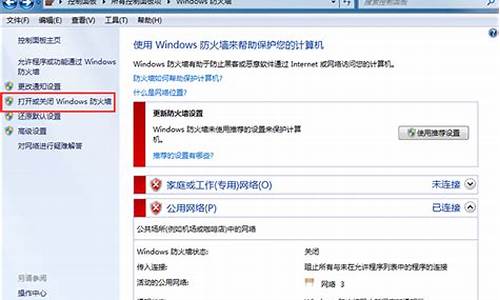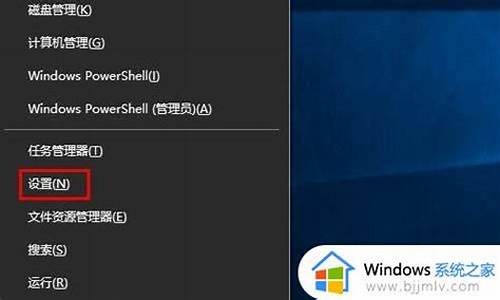电脑系统安装时无法重启_电脑系统重装无法启动
1.重装系统时重启电脑总是显示windows无法启动,原因可能是最近更改了硬件或软件
2.安装系统最后一步重启无法启动
3.戴尔电脑安装win7系统后不能重启是什么原因
4.重装系统失败重启电脑启动不了
5.电脑无法启动或进入系统怎么办?
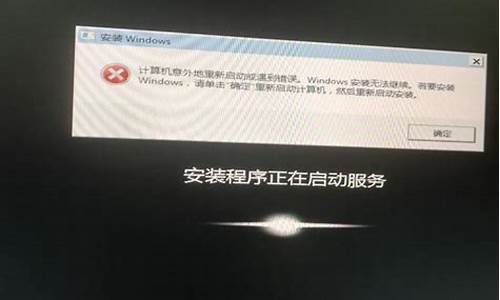
建议您按以下方法尝试安装系统
BIOS设置开机按F2键进入BIOS设置Advanced选项下Fast Bios Mode设置为“Disabled"按F10键保存退出。
U盘启动盘制作用第三方U盘制作软件制作U盘启动盘,并下载正版系统镜像或纯净版镜像,下载后缀为ISO的镜像文件拷贝到U盘根目录。
系统安装重启电脑按F10(或ESC)键进入快速引导启动,选择U盘引导进去Windows PE,用硬盘工具将系统盘先格式化,设置主引导分区为C盘,用第三方还原软件还原镜像文件到C盘即可。
系统备份您的机器若自带正版系统备份还在,建议您开机按F4进入还原界面,选着恢复或完全还原即可。(正常情况下只是还原C盘数据,为了避免重要数据丢失建议您备份好文件)
重装系统时重启电脑总是显示windows无法启动,原因可能是最近更改了硬件或软件
您好,建议使用U盘PE备份数据,重新给硬盘分区,重做系统。
第一步:系统引导修复
1
下载U盘winpe工具,制作U盘winpe。
2
制作完成后,查询U盘启动快捷键,下面提供部分电脑型号的U盘启动快捷键。
3
插入U盘winpe后,重启电脑,在电脑开机画面出现时,迅速按下U盘启动快捷键,进入优先启动项设置页面,选中U盘选项并回车(U盘选项一般带有USB字样)。
4
进入winpe主菜单后,选择1Win10X64PE(2G以上内存),按回车进入winpe桌面。
5
在winpe桌面中,找到并打开引导修复软件。
然后,在引导修复界面中,勾选需要修复的操作系统,点击开始修复。
等待引导修复成功后,界面会有弹窗提示,点击确定即可。
之后,我们重启电脑查看是否可以正常开机使用,如果不行的话,那就有可能是更加严重的系统文件问题,可以尝试系统重装。
第二步:重装系统!
通过刚刚制作的u盘winpe,设置进入u盘winpe系统,准备重装系统。
进入桌面后,双击打开一键装机。
进入界面后点击打开,找到Windows镜像文件
然后选择盘符,一般默认选择C盘,点击执行即可。
出现还原窗口时,建议默认勾选,点击是进入下一步。
随后,电脑根据提示进行重启后,记得把U盘拔除。
重启后,电脑会自动进入系统部署,无需操作,直至进入桌面,即win10系统安装成功。
安装系统最后一步重启无法启动
解决办法:
方法一:
运行系统后按F8,首先试试选择最近一次正确的配置,如果还不能进入系统,那么仍然是重新启动按F8,选择安全模式进入系统,打开设备管理器(右键我的电脑——属性——硬件——设备管理器)看到有**或感叹号的删除
方法二:
解决方法:
1.用光盘或者U盘启动WinPE,进入命令提示符。
2.输入“cd \windows\system32”,按回车。
3.输入“bcdedit”,按回车,显示如下:(如找不到bcdedit.exe或系统为64位,请从这里下载)
Windows Boot Manager--------------------identifier
{bootmgr}device
unknowndescription
Windows Boot Managerlocale
zh-CNinherit
{globalsettings}default
{default}resumeobject
{0a15e9fb-e924-11de-847b-d1bec5c6a45b}displayorder
{ntldr}
{default}
{7619dcc9-fafe-11d9-b411-000476eba25f}toolsdisplayorder
{memdiag}timeout
30Windows Legacy OS Loader------------------------identifier
{ntldr}device
unknownpath
\ntldrdescription
早期版本的 WindowsWindows Boot Loader-------------------identifier {default}device
unknownpath
\Windows\system32\winload.exedescription
Windows 7locale
zh-CNinherit
{bootloadersettings}recoverysequence
{0a15e9fd-e924-11de-847b-d1bec5c6a45b}recoveryenabled
Yesosdevice
unknownsystemroot
\Windowsresumeobject
{0a15e9fb-e924-11de-847b-d1bec5c6a45b}nx
OptIn
4.请注意上面的“unknow”部分,需要bcdedit进行修改。系统XP装在C盘,Win7安装在E盘,请根据您系统的实际情况输入以下命令:bcdedit /set {bootmgr} device partition=C:bcdedit /set {ntldr} device partition=C:bcdedit /set {default} device partition=E:bcdedit /set {default} osdevice partition=E:重新启动电脑!win7 32位:使用WinPE启动,运行CMD(命令行模式),在 C:\windows\system32目录下,运行如下三个命令bcdedit /set {default} osdevice bootbcdedit /set {default} device bootbcdedit /set {default} detecthal 1.
戴尔电脑安装win7系统后不能重启是什么原因
你好
.
.这种情况使用U盘安装就行了,最好使用原版镜像安装.
制作U盘启动盘,进行操作系统安装的步骤和方法如下:
★重装系统前,建议备份硬盘最重要数据,保存到移动硬盘或U盘中,避免因误操作造成重要数据丢失.
1.下载UltraISO用它来把下载的杏雨梨云U盘系统2011_FIX.ISO写入硬盘映像制作为U盘启动盘.注意制作的格式要跟你主板BIOS支持的格式如USB-ZIP+等相一致.
(其他U盘启动盘制作方式: 如深度WinPE(U盘版).大白菜U盘启动制作工具.电脑店U盘启动盘,一键制作U盘启动盘等等就不一一介绍了.可以网上看看说明或教程)
2.开机按DEL(笔记本电脑一般按F2,注意看开机自检时会有提示)进BIOS进BIOS,设置第一启动项为USB-ZIP或其他跟你制作的U盘格式一致的格式.然后插入你制作好的带有WinPE的U盘启动盘,再按F10,保存设置,重启.(注意:U盘启动盘不能做成主板不支持的U盘格式,否则无法引导电脑启动.有些较老的主板不支持USB启动的,就只能采取硬盘安装或光盘启动盘进行系统安装)
3.进PE后,找到安装镜像GHO文件.恢复到C盘.重启即可.(备注:GHOOST版无需事先格式化C盘.)
4.ISO格式的原版镜像文件.最好先格式化要安装系统的分区.2种安装方式:①直接使用虚拟光驱软件加载ISO为虚拟光盘进行安装.②使用WinRAR解压缩,运行里面的Setup.exe安装.
5.完毕后,记得取出U盘,重启进BIOS改回硬盘启动.
☆友情提示:最好刚装完系统和驱动时,做个初始系统备份,下次重装时采用备份恢复的办法,会大大节省你重装系统的时间.
.
祝顺利,如有帮助,还望及时采纳.
重装系统失败重启电脑启动不了
系统安装失败。直接换个兼容性好的系统盘重装系统就行了,这样就可以全程自动、顺利解决 win7系统安装失败,无法启动 的问题了。用u盘或者硬盘这些都是可以的,且安装速度非常快。但关键是:要有兼容性好的(兼容ide、achi、Raid模式的安装)并能自动永久激活的、能够自动安装机器硬件驱动序的系统盘,这就可以全程自动、顺利重装系统了。方法如下:
1、U盘安装:用ultraiso软件,打开下载好的系统安装盘文件(ISO文件),执行“写入映像文件”把U盘插到电脑上,点击“确定”,等待程序执行完毕后,这样就做好了启动及安装系统用的u盘,用这个做好的系统u盘引导启动机器后,即可顺利重装系统了;
2、硬盘安装:前提是,需要有一个可以正常运行的Windows系统,提取下载的ISO文件中的“*.GHO”和“安装系统.EXE”到电脑的非系统分区,然后运行“安装系统.EXE”,直接回车确认还原操作,再次确认执行自动安装操作。(执行前注意备份C盘重要资料!);
3、图文版教程:有这方面的详细图文版安装教程怎么给你?不能附加的。会被系统判为违规的。
重装系统的系统盘下载地址在“知道页面”右上角的…………si xin zhong…………有!望采纳!
电脑无法启动或进入系统怎么办?
重装系统失败无法启动电脑,只能继续使用正确的方法和工具继续重装系统直到成功。电脑重装系统有三种基本方法,以下所列可择一操作。
注意:在重装系统完成后,先安装安全软件如360安全卫士加360杀毒或者金山毒霸之类其它安全软件,进行全盘查杀木马、病毒,再打好系统补丁、安装常用软件,并使用一键还原工具进行系统备份,以备不时之需。
1.硬盘安装:开机或重启后按F11键或F8键,看有没有安装一键GHOST(如果没有则可以“一键还原”作为关键词搜索下载安装该软件,并在系统重装之后或平时能够正常运行时运行该程序,选择“备份”并等待其重启后将当前正常的系统以GHO文件格式保存在硬盘非系统分区,这样以后再出现系统问题时就能随时一键还原了),有则选择一键还原按回车确定,进入一键还原操作界面后,再选择“还原”确定即可。如果以前刚装机时进行过一键备份,则能恢复到备份时的状态。
2.U盘安装:如果没有一键还原,则使用系统U盘重装系统。插入U盘后开机连按DEL键(笔记本一般为F2或根据屏幕底行提示字符)进入CMOS,进入BOOT选项卡设置USB磁盘为第一启动项。重启进入U盘启动菜单,选择克隆安装,再按提示操作即可。
系统U盘制作及重装系统的操作步骤为:
1).制作启动U盘:到实体店买个4-8G的U盘(可以要求老板帮忙制作成系统U盘即可省略以下步骤),上网搜索下载老毛桃或大白菜等等启动U盘制作工具,将U盘插入电脑运行此软件制作成启动U盘。
2).复制系统文件:上网到系统之家网站下载WINXP或WIN7等操作系统的GHO文件,复制到U盘或启动工具指定的U盘文件夹下。
3).设置U盘为第一启动磁盘:开机按DEL键(笔记本一般为F2或其它)进入BIOS设置界面,进入BOOT选项卡设置USB磁盘为第一启动项(注:部分电脑需要在此时插入U盘进行识别才能设置)。
4).U盘启动并重装系统:插入U盘启动电脑,进入U盘启动界面之后,选择“将系统克隆安装到C区”,回车确定后按提示操作,电脑会自动运行GHOST软件将下载来的GHO文件克隆安装到C区,整个过程基本无需人工干预,直到最后进入系统桌面。
3.光盘安装:如果有系统光盘(没有也可以去电脑商店购买),则将系统光盘插入光驱,开机后按DEL键(笔记本一般为F2或根据屏幕底行提示字符)进入CMOS,并在BOOT选项卡中设置光驱(CD-ROM或DVD-ROM)为第一启动项。重启进入光盘启动菜单,选择将系统安装到C区,再按提示操作即可。
如果电脑无法启动或进入系统,您可以尝试以下步骤来重装操作系统。
准备安装介质获取一台可用的计算机,并下载或购买适合您电脑型号的操作系统安装介质(如Windows安装光盘或USB驱动器)。
连接安装介质将安装介质插入电脑的光驱或USB接口,然后启动电脑。
进入BIOS设置在电脑启动时,按下相应的按键(通常是DEL、F2、F10或ESC)进入BIOS设置界面。
设置启动顺序在BIOS设置界面中,找到“Boot”或“启动选项”等相关选项,并将启动顺序更改为首先从安装介质启动。保存设置后退出BIOS。
启动电脑重启电脑,并确保它从安装介质启动。
安装操作系统按照屏幕上的提示,在安装界面上选择适当的选项和设置,然后开始安装操作系统。
设置系统在安装过程中,您可能需要选择语言、区域设置、许可协议,并设置用户名和密码等信息。
完成安装完成安装后,系统会自动重启。此时,您可以拔出安装介质,然后按照屏幕上的指示进行进一步的设置和配置。
声明:本站所有文章资源内容,如无特殊说明或标注,均为采集网络资源。如若本站内容侵犯了原著者的合法权益,可联系本站删除。